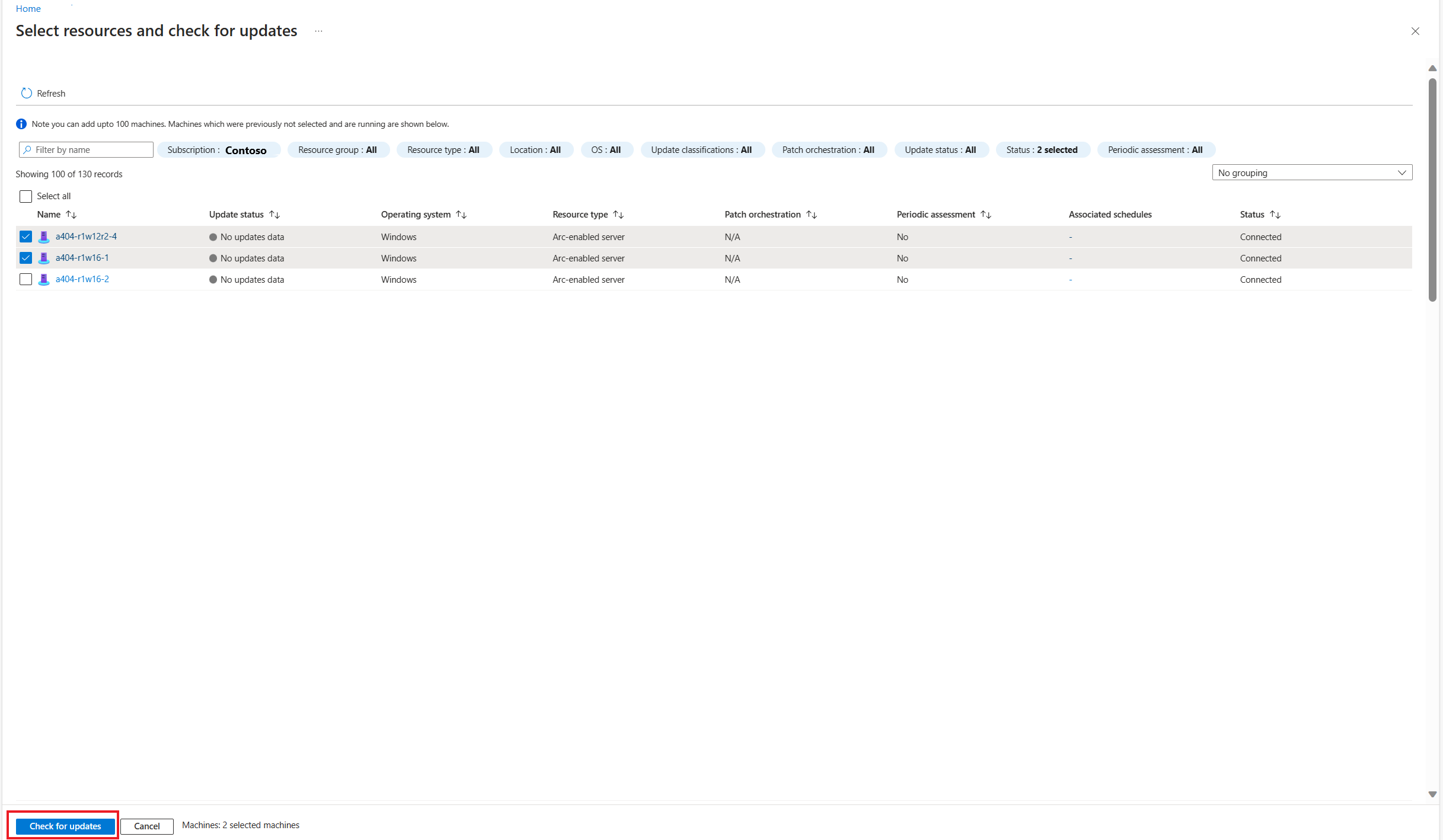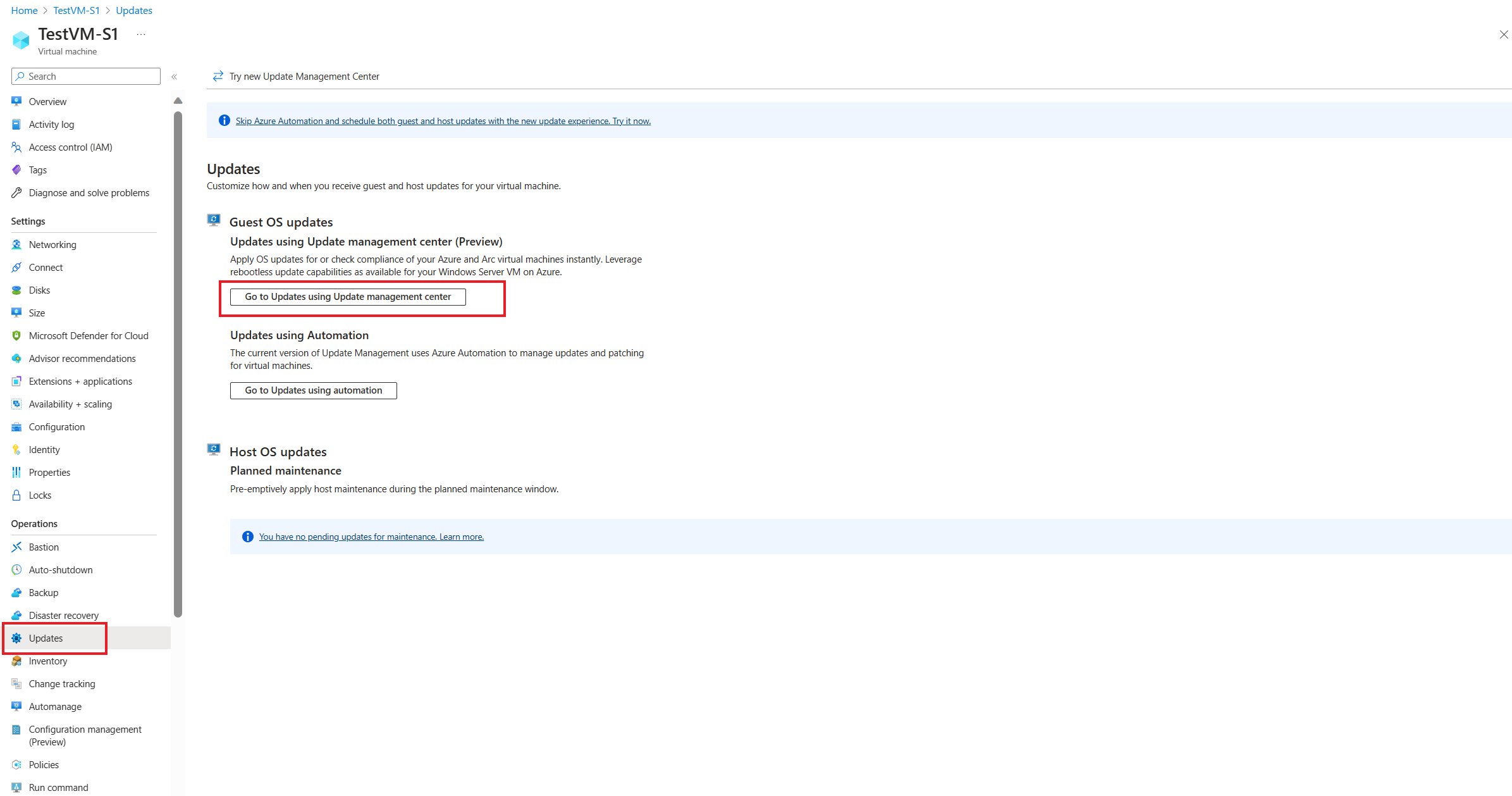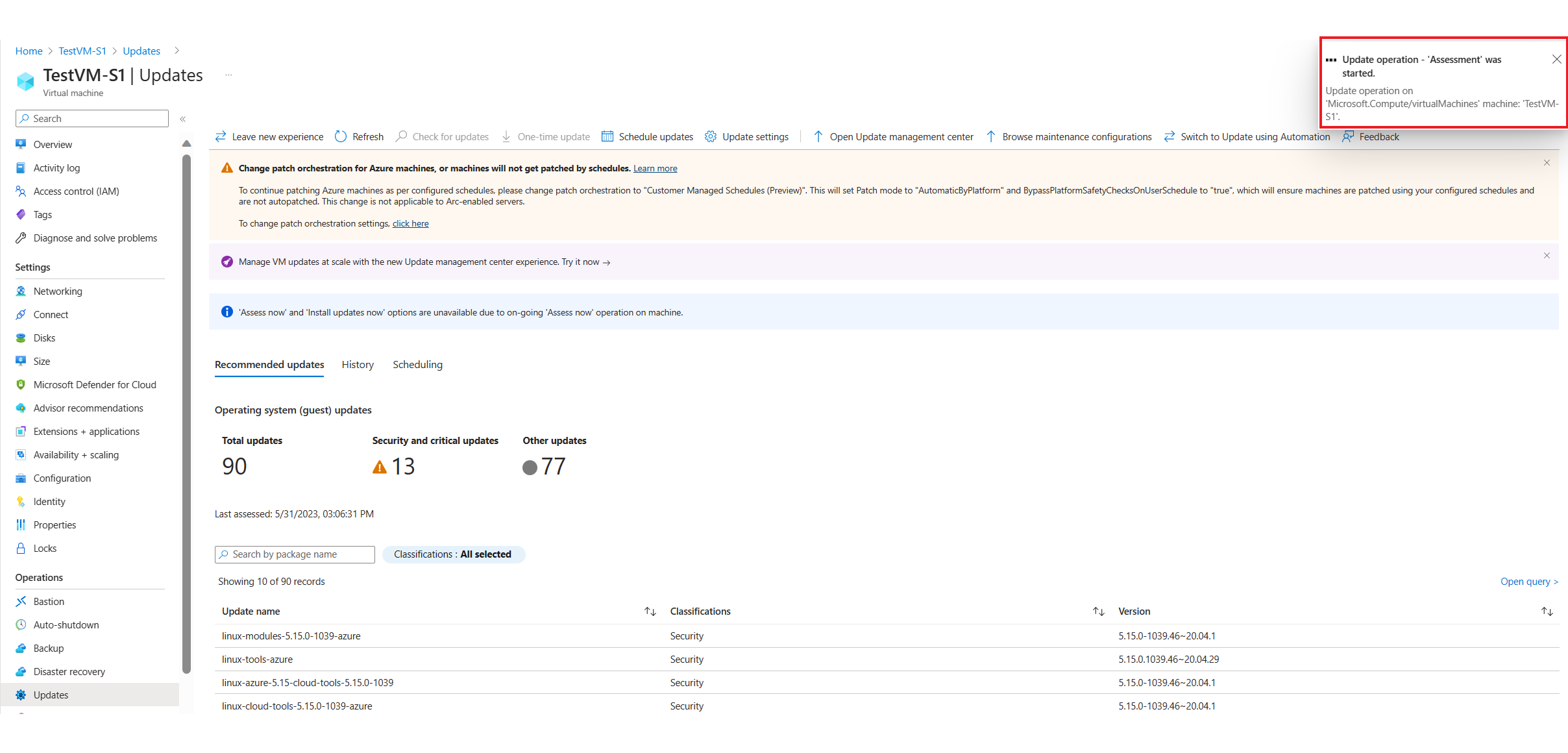Kontrollera uppdateringsefterlevnad med Azure Update Manager
Gäller för: ✔️ Virtuella Windows-datorer ✔️ – Virtuella Linux-datorer ✔️ Lokal miljö ✔️ Azure Arc-aktiverade servrar.
Den här artikeln beskriver hur du kontrollerar statusen för tillgängliga uppdateringar på en enskild virtuell dator eller flera virtuella datorer med hjälp av Azure Update Manager.
Kontrollera uppdateringar på en enskild virtuell dator
Du kan kontrollera uppdateringarna från fönstret Översikt eller Datorer på sidan Uppdateringshanteraren eller från den valda virtuella datorn.
Logga in på Azure-portalen.
På sidan Översikt för Azure Update Manager | väljer du din prenumeration för att visa alla dina datorer och väljer sedan Sök efter uppdateringar.
I fönstret Välj resurser och sök efter uppdateringar väljer du den dator som du vill söka efter uppdateringar och väljer sedan Sök efter uppdateringar.
En utvärdering utförs och ett meddelande visas som en bekräftelse.
Uppdateringsstatus för datorer, korrigeringsorkestreringskonfiguration för virtuella Azure-datorer och Paneler för totalt antal installationskörningar uppdateras och resultatet visas.
Kontrollera uppdateringar i stor skala
Följ dessa steg om du vill kontrollera uppdateringarna på dina datorer i stor skala.
Du kan kontrollera uppdateringarna från fönstret Översikt eller Datorer .
Logga in på Azure-portalen.
På sidan Översikt för Azure Update Manager | väljer du din prenumeration för att visa alla dina datorer och väljer Sök efter uppdateringar.
I fönstret Välj resurser och sök efter uppdateringar väljer du de datorer som du vill söka efter uppdateringar och väljer Sök efter uppdateringar.
En utvärdering utförs och ett meddelande visas som en bekräftelse.
Uppdateringsstatus för datorer, korrigeringsorkestreringskonfiguration för virtuella Azure-datorer och Paneler för totalt antal installationskörningar uppdateras och resultatet visas.
Kommentar
I Update Manager kan du initiera en genomsökning av programuppdateringsefterlevnad på datorn för att hämta den aktuella listan över uppdateringar av operativsystem (gäst), inklusive säkerhet och kritiska uppdateringar. I Windows utför Windows Update-agenten genomsökningen av programuppdateringen. I Linux utförs genomsökningen av programuppdateringen med hjälp av pakethanteraren som returnerar de saknade uppdateringarna enligt de konfigurerade lagringsplatserna som hämtas från en lokal lagringsplats eller fjärrlagringsplats.
Nästa steg
- Information om hur du distribuerar uppdateringar på dina datorer för att upprätthålla säkerhetsefterlevnad finns i Distribuera uppdateringar.
- Information om hur du visar uppdateringsutvärderings- och distributionsloggarna som genereras av Update Manager finns i Frågeloggar.
- Information om hur du felsöker problem finns i Felsöka Uppdateringshanteraren.